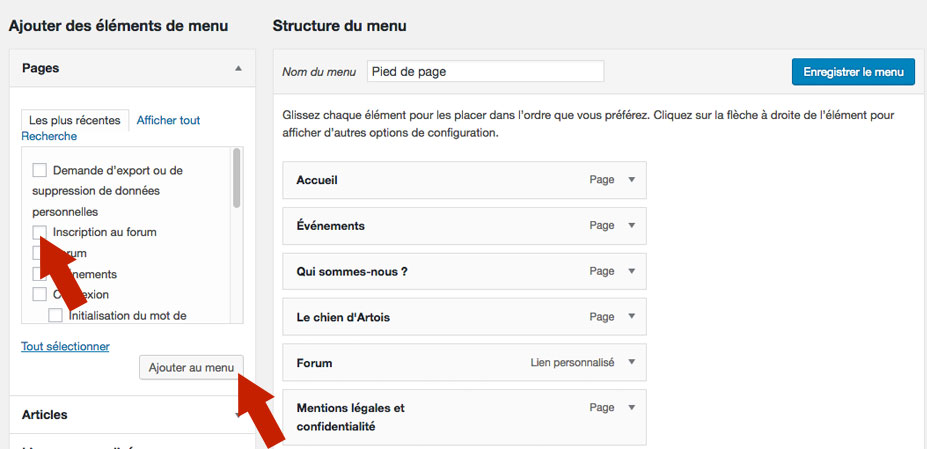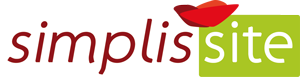Avez-vous un menu « Apparence » > « Éditeur » ?
Dans la colonne de gauche de votre interface Administrateur, dans le menu « Apparence », cliquez sur « Éditeur ».
Dans l’éditeur du thème, cliquez sur « Navigation », puis sur le nom du menu à modifier.
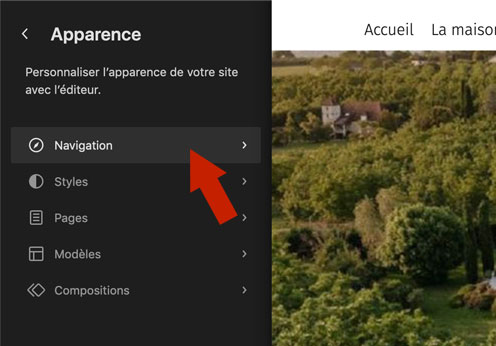

Le menu s’affiche en double dans la colonne de gauche et dans la page à droite.
Déplacer les éléments
Dans la zone de gauche : faites glisser les éléments pour les ré-organiser.
Supprimer un élément
Dans la colonne de gauche : cliquez à droite d’un élément sur les … (options) et choisissez « Retirer… »
Ajouter une page au menu
Cliquez sur le menu à droite :
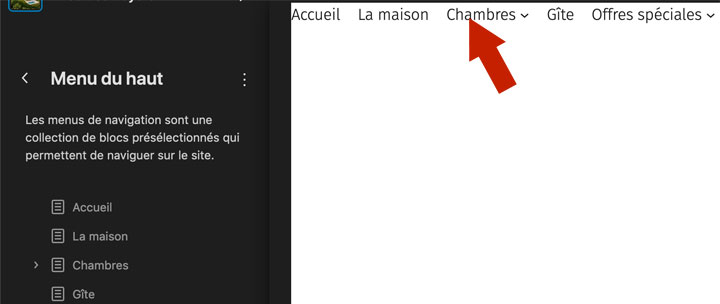
Vous vous retrouvez avec l’éditeur de bloc pour ce menu :
1. Les flèches pour décaler l’élément de menu avant le précédent ou après le suivant.
2. L’icône pour ajouter un sous-menu à l’élément sélectionné
3. Le plus pour ajouter un élément de menu
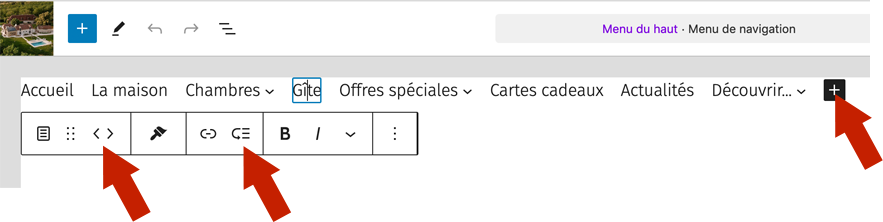
Avez-vous un menu « Apparence » > « Menus » ?
Dans la colonne de gauche de votre interface Administrateur, dans le menu « Apparence », cliquez sur « Menus ».
Si votre site contient plusieurs menus, sélectionnez le menu à afficher, dans le menu déroulant, et cliquez sur Sélectionner.
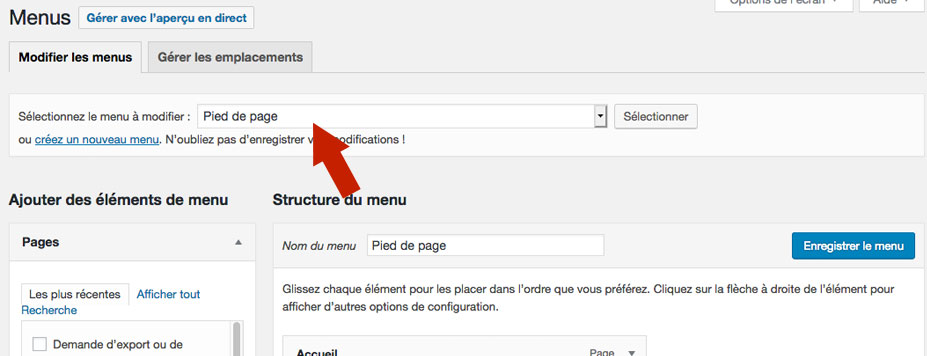
Déplacer les éléments
Dans la zone de droite : faites glisser les éléments pour les ré-organiser.
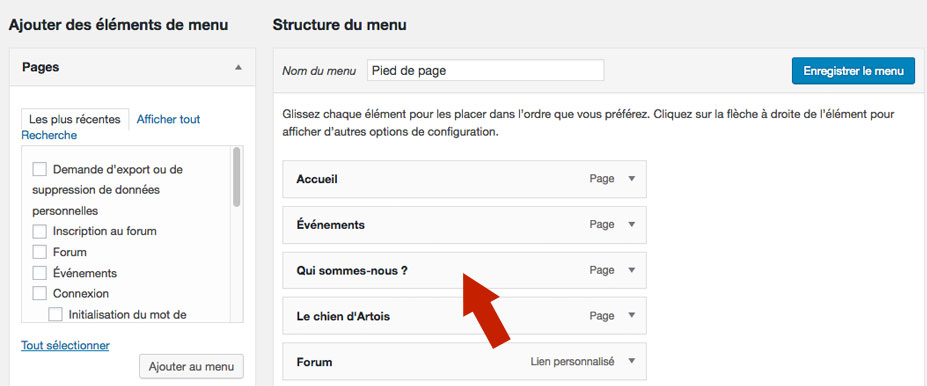
Supprimer un élément
Dans la zone de droite : cliquez sur le triangle pour ouvrir l’onglet, puis cliquez sur Retirer.
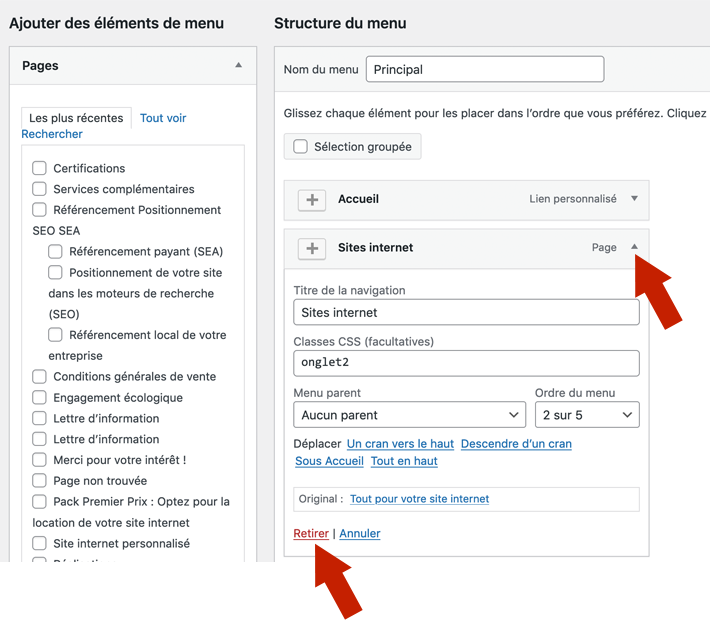
Ajouter une page au menu
Sélectionnez cette page dans la colonne de gauche puis cliquez sur « Ajouter au menu ». Elle s’affiche en fin de liste, à droite.